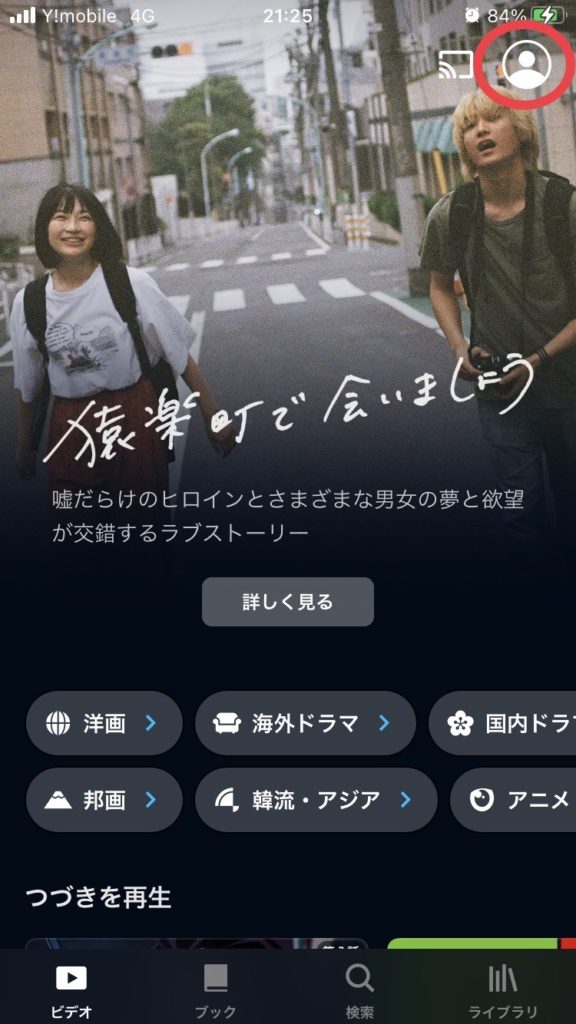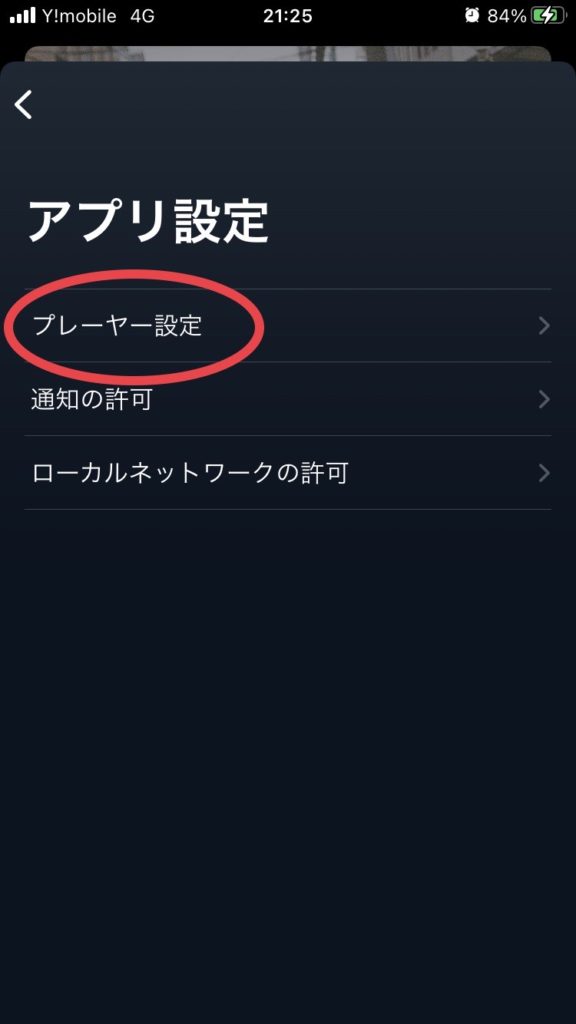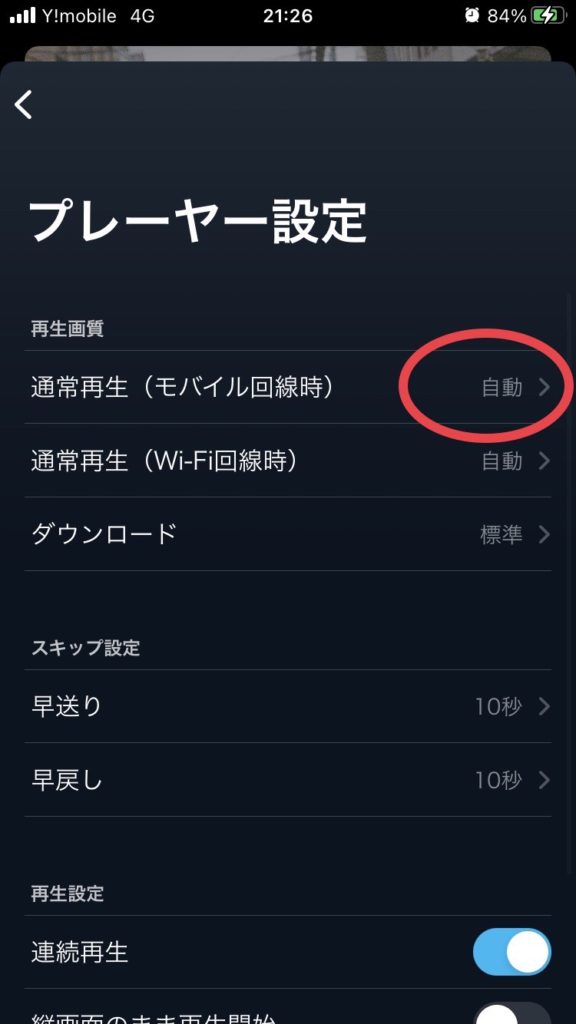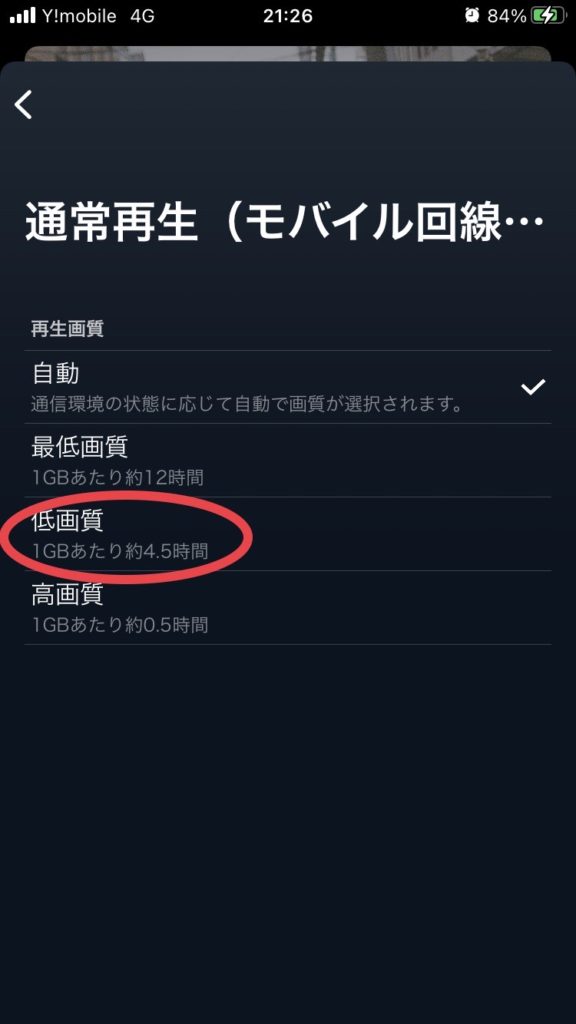今回は動画配信サービス「U-NEXT」の画質を高画質から低画質にする方法を紹介したいと思います。
映画やドラマ・アニメなど21万以上の動画作品を楽しめる「U-NEXT」。
電子書籍も150誌以上あり月額2,189円で、1200ポイント付与されるので実質1000円弱で楽しめる人気の動画配信サイトです。
しかし、YouTubeやSNSなどでデータを多く消費してしまいデータ制限され通勤時や待ち合わせの間など、Wi-Fiに繋いでいない間は再生できない、またはそうなるのが怖くてWi-Fi環境下以外では再生しないとする人が多いのではないでしょうか?
そんな方の為にデータ制限されても再生できる、画質を高画質から低画質にする方法を紹介致します。
U-NEXTの画質の変更方法
1 ホーム画面右上の顔のマークをタップする。
2 マイページの「アプリ設定」をタップする。
3 アプリ設定の「プレイヤー設定」をタップする。
4 プレイヤー設定の「通常再生(モバイル回線時)」をタップする。
5 「低画質」または「最低画質」のどちらかをタップする。
以上で設定完了です。意外に簡単です!
低画質・最低画質でも十分動画を楽しめる画質なのでオススメです。
このブログでは、YouTubeの画質の変更方法や格安キャリアの紹介もしておりますので、そちらも是非ご参考にして下さい。
「よくわからない」「他の動画アプリは?」などお困りの際は、「WEBスタジオ平泉 水沢支社」にご相談ください。
https://ochiya.jp/webstudio/ (会社HPのURL)